photoshop合成實例:空島
2022-12-26 01:14:57
來源/作者: /
己有:73人學習過
創建亮度和對比度調整層。
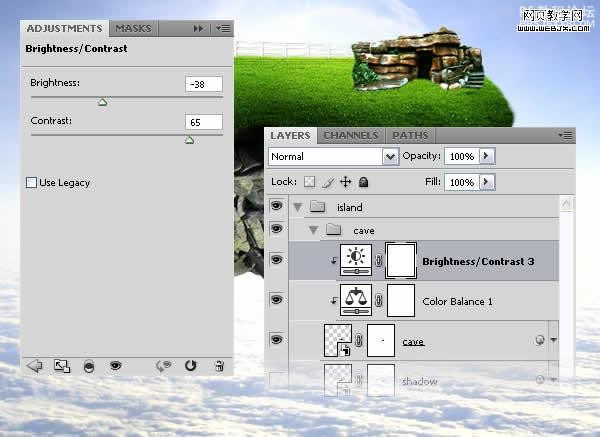
新建立曲線調整層。變暗!
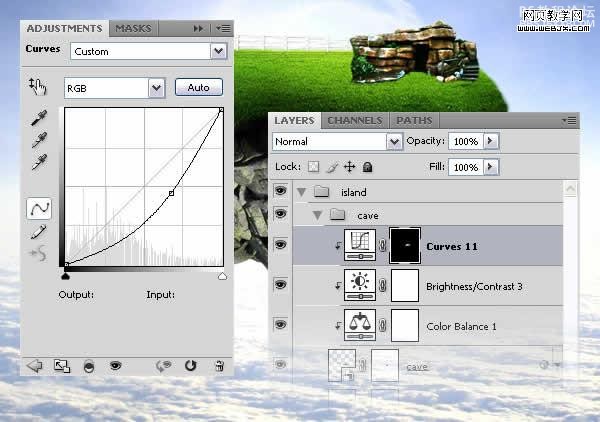
然后再建立曲線調整層,變亮一些,這里充分利用圖層蒙板。
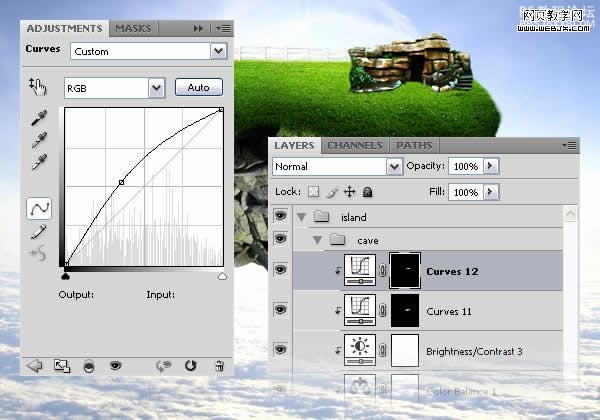
為洞穴添加陰影,首先載入選區,然后復制,創建新圖層,然后按CTRL+T調整大小變形,顏色設置,高斯模糊使陰影效果好一些。

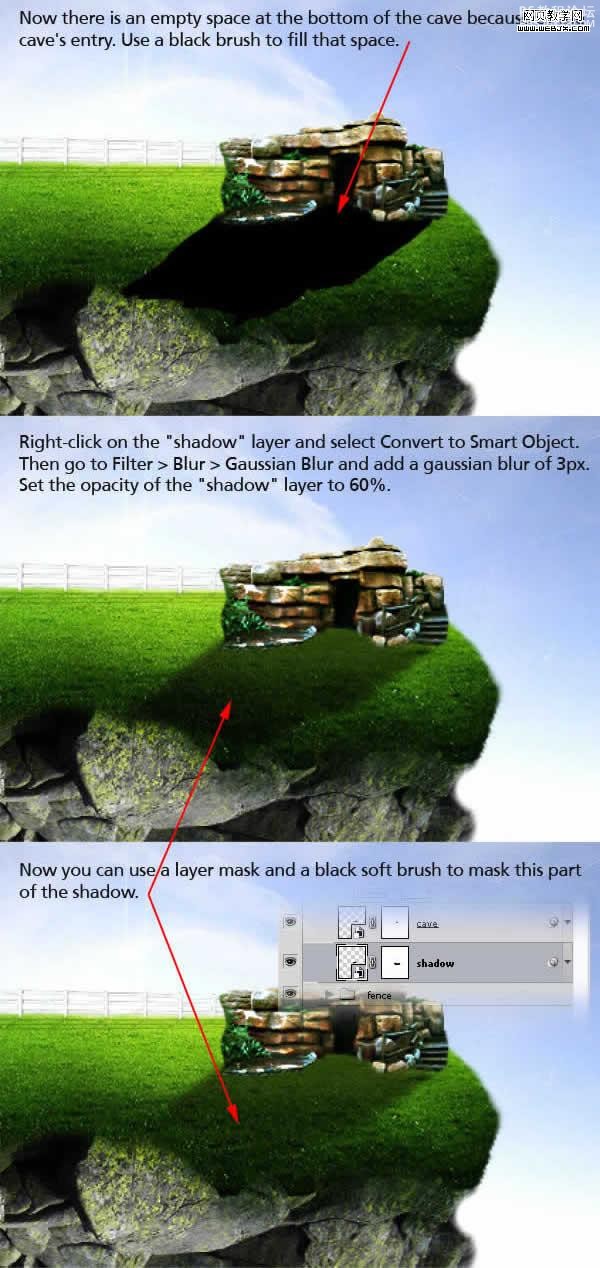
我們找打一棵樹的素材,然后扣取出來,調整大小變形,然后銳化。
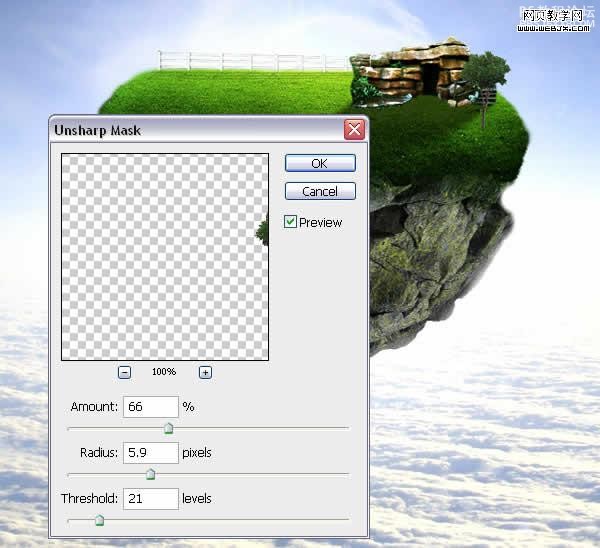
新建立亮度和對比度調整圖層。
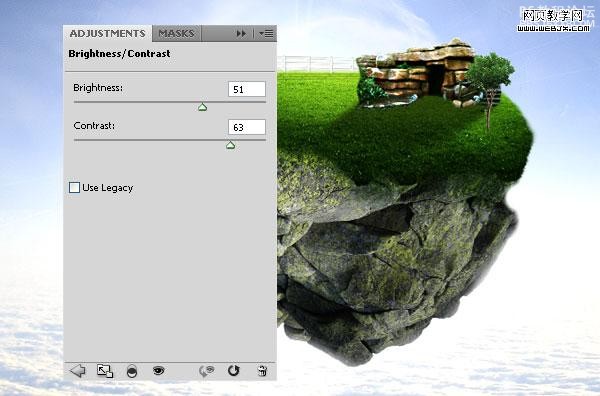
再建立色彩平衡調整圖層。
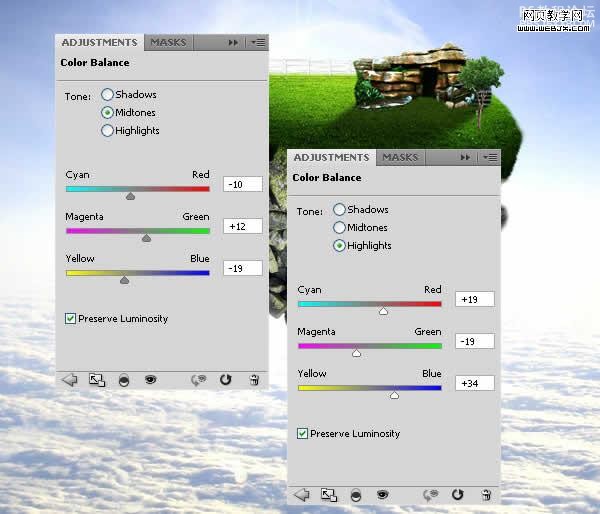
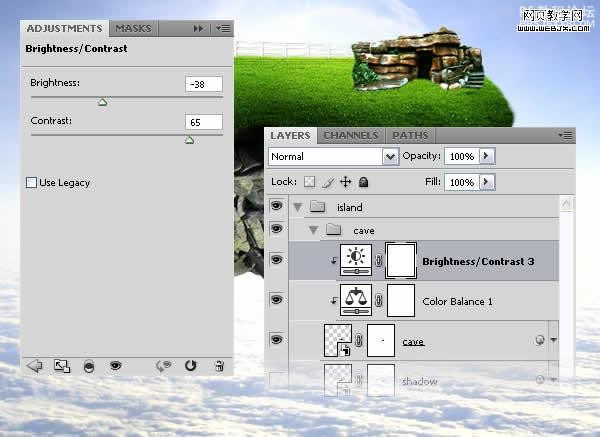
新建立曲線調整層。變暗!
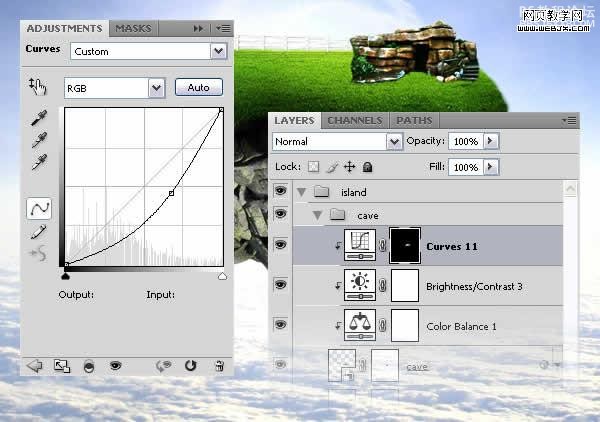
然后再建立曲線調整層,變亮一些,這里充分利用圖層蒙板。
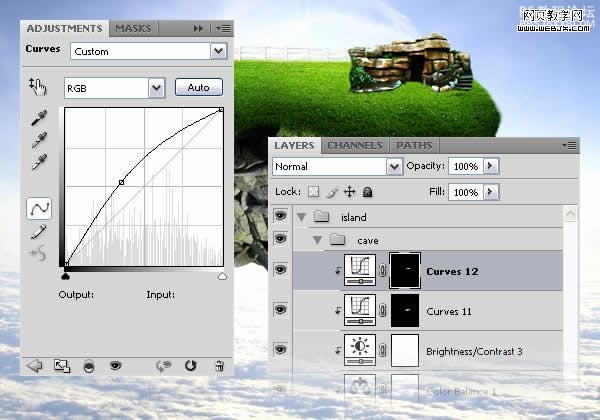
為洞穴添加陰影,首先載入選區,然后復制,創建新圖層,然后按CTRL+T調整大小變形,顏色設置,高斯模糊使陰影效果好一些。

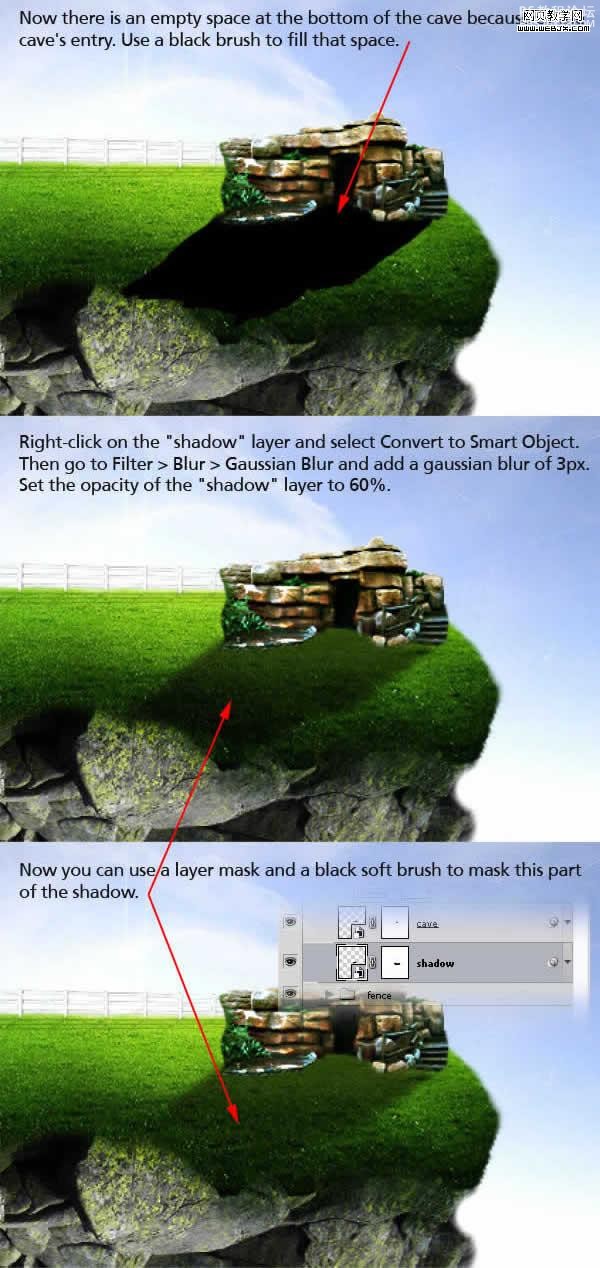
我們找打一棵樹的素材,然后扣取出來,調整大小變形,然后銳化。
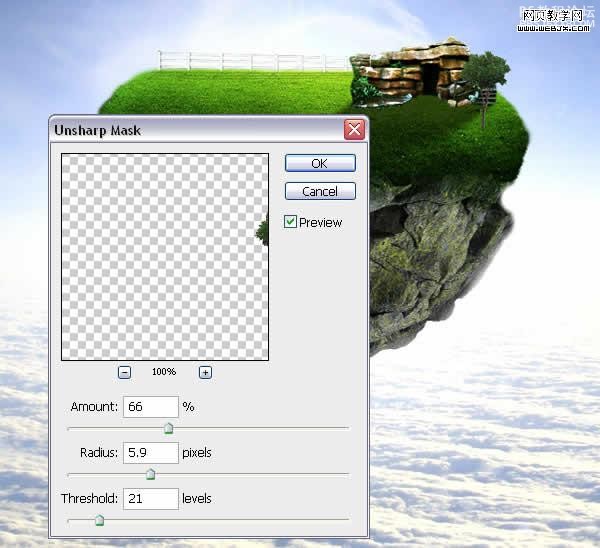
新建立亮度和對比度調整圖層。
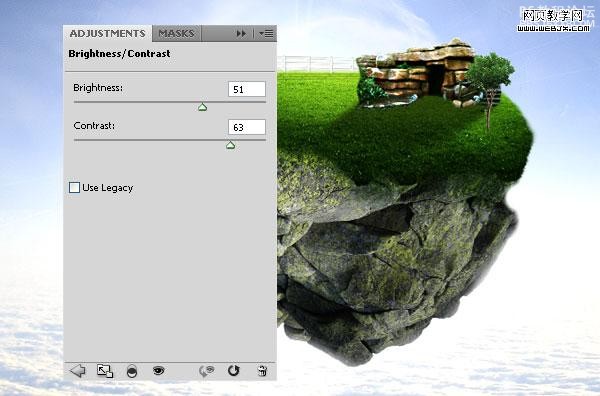
再建立色彩平衡調整圖層。
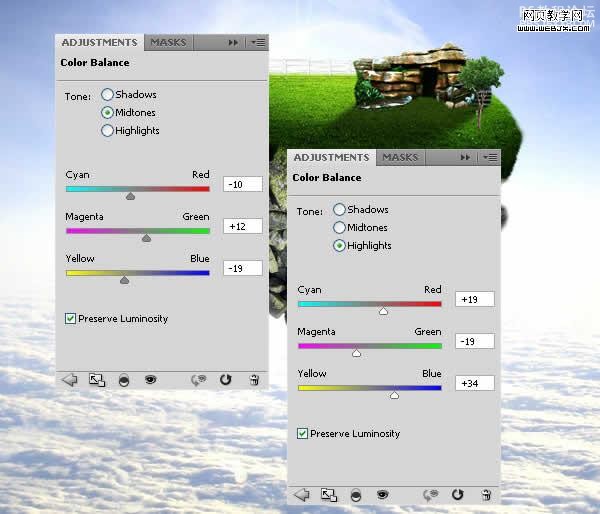
上一篇:PS兩個圖像合成優雅的照片
下一篇:ps合成森林里的精靈




























